- Web Templates
- E-commerce Templates
- CMS und Blog Templates
- Facebook Templates
- Website-Builder
Shopify. Wie man den Punkt mit dem Komma im Preis ersetzt
Mai 16, 2016
Das Tutorial wird Ihnen, zeigen wie man den Punkt mit dem Komma im Preis in Shopify Vorlagen ändert.
Um dies zu ändern, sollten Sie die folgenden Schritte ausführen:
Öffnen Sie Ihre Shopify Admin Panel und dann das Settings Tab:

Finden Sie das Currency drop-down Menü und klicken Sie auf den Change formatting Link:
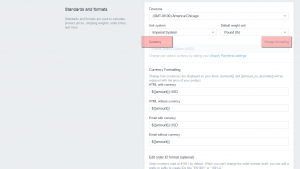
Ersetzen Sie {{amount}} mit {{amount_with_comma_separator}} in jedem Feld. Wenn Sie Cents nicht anzeigen möchten, benutzen Sie {{amount_no_decimals_with_comma_separator}}:
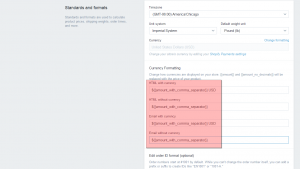
Klicken Sie auf die Save Taste und aktualisieren Sie die Seite, um die Änderungen zu sehen.
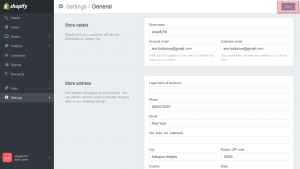
Sie haben erfolgreich den Punkt mit dem Komma im Preis ersetzt.
Sie können sich gerne unser detaliertes Video Tutorial ansehen:
Shopify. Wie man den Punkt mit dem Komma im Preis ersetzt













